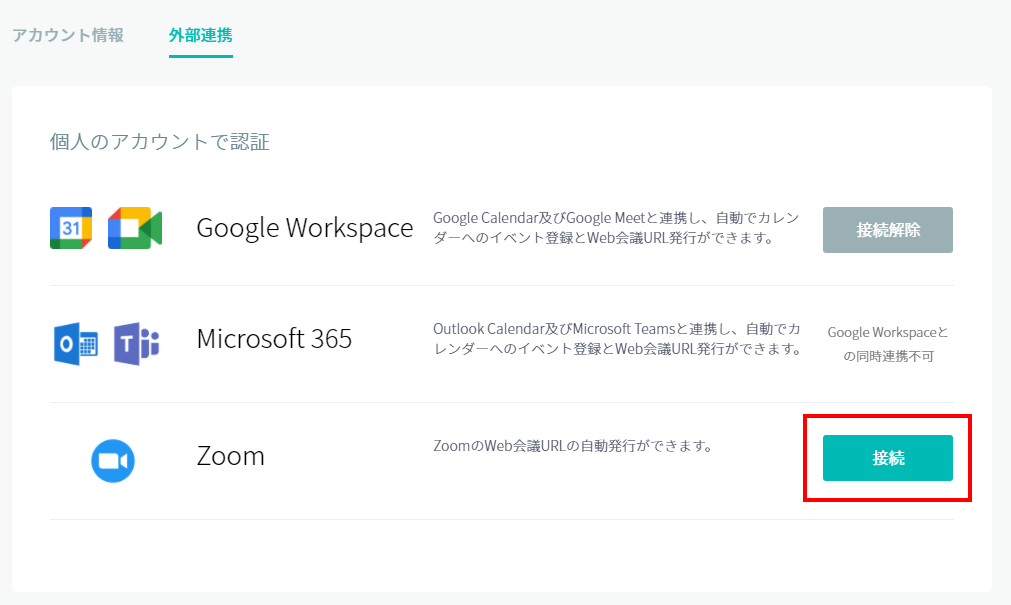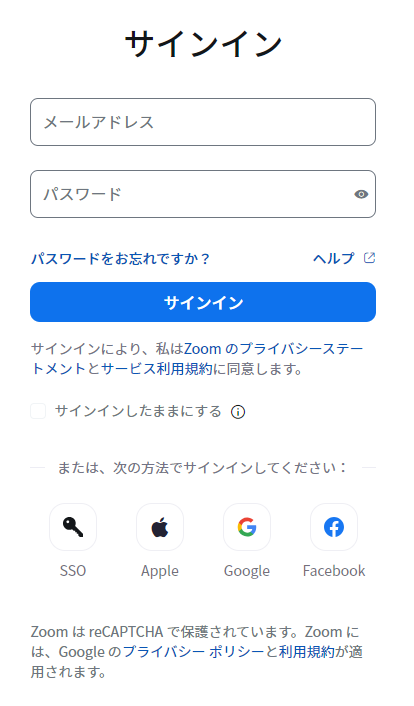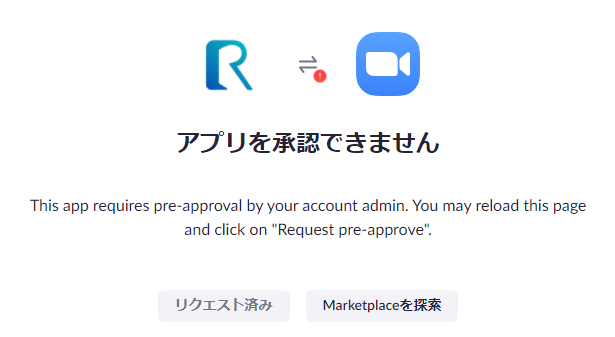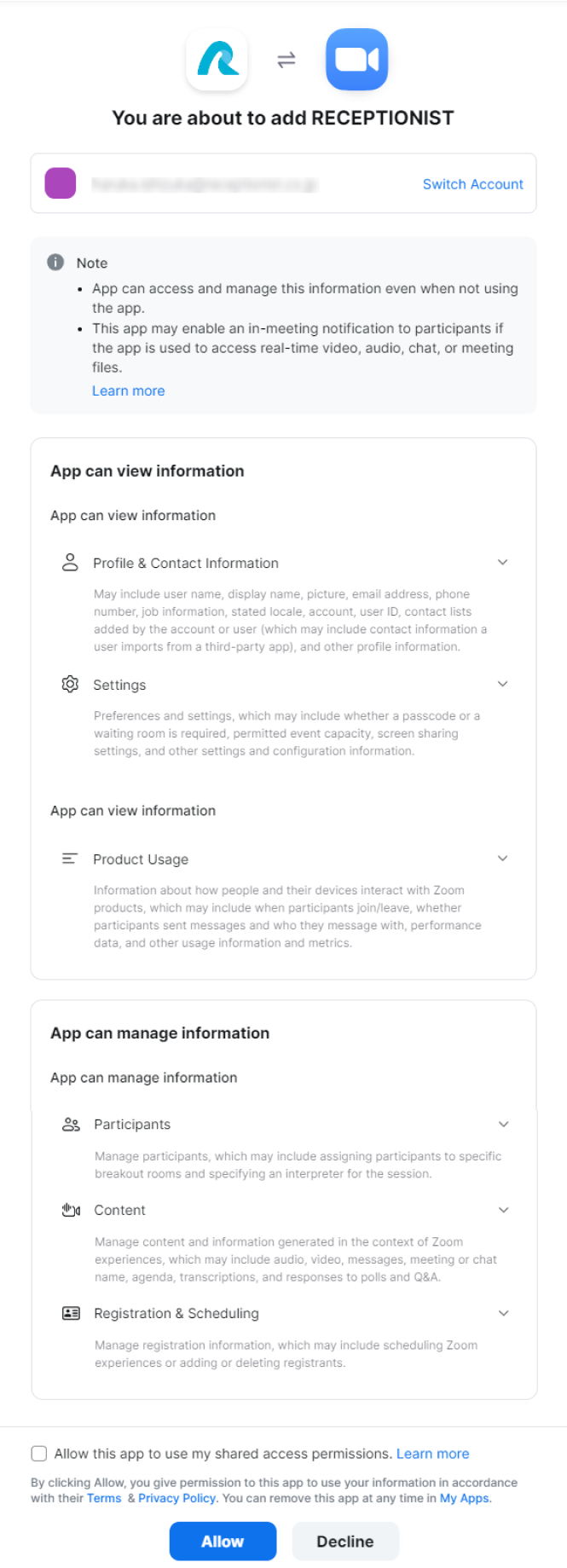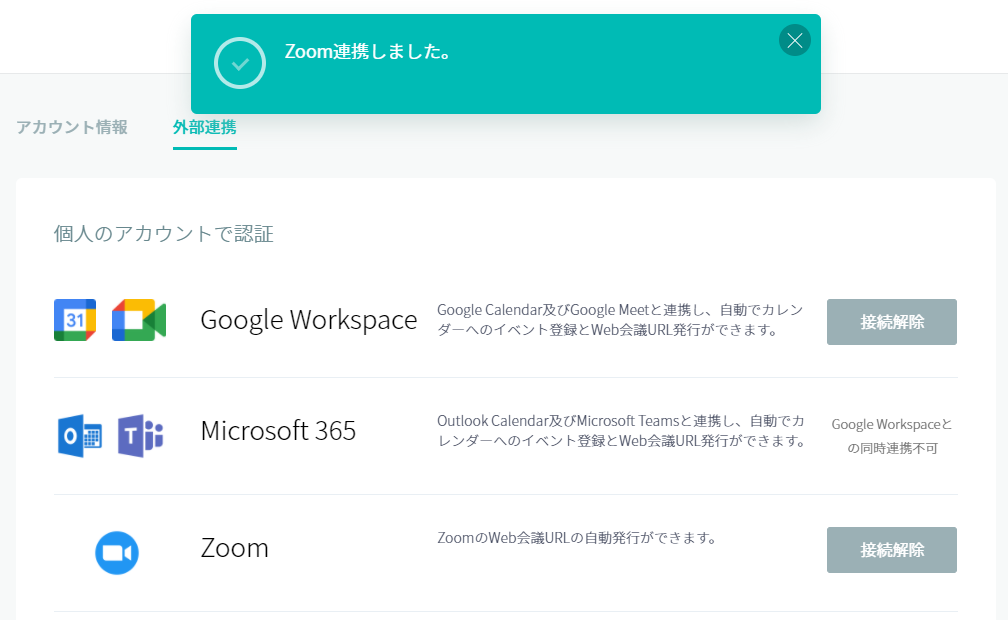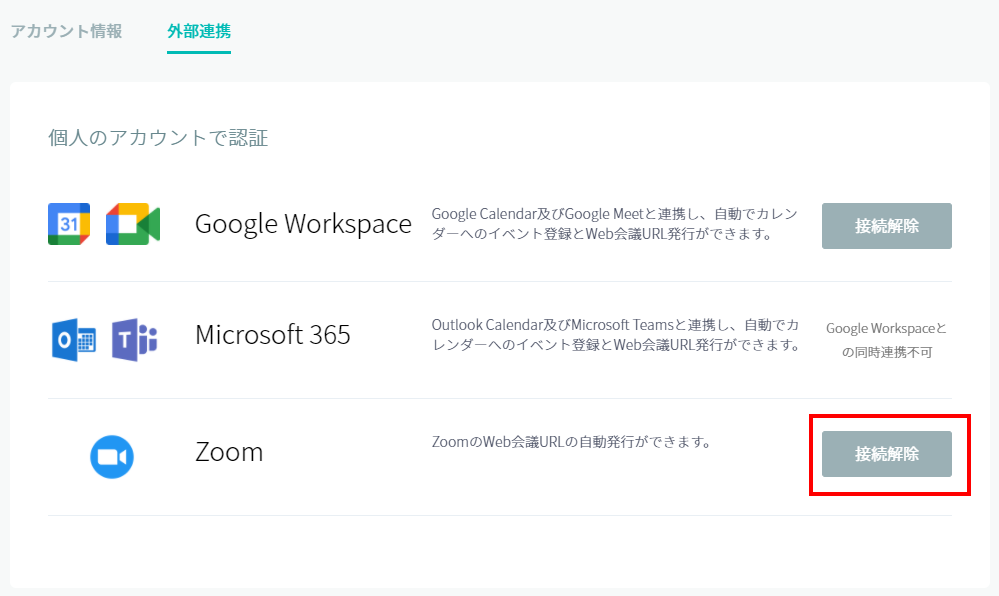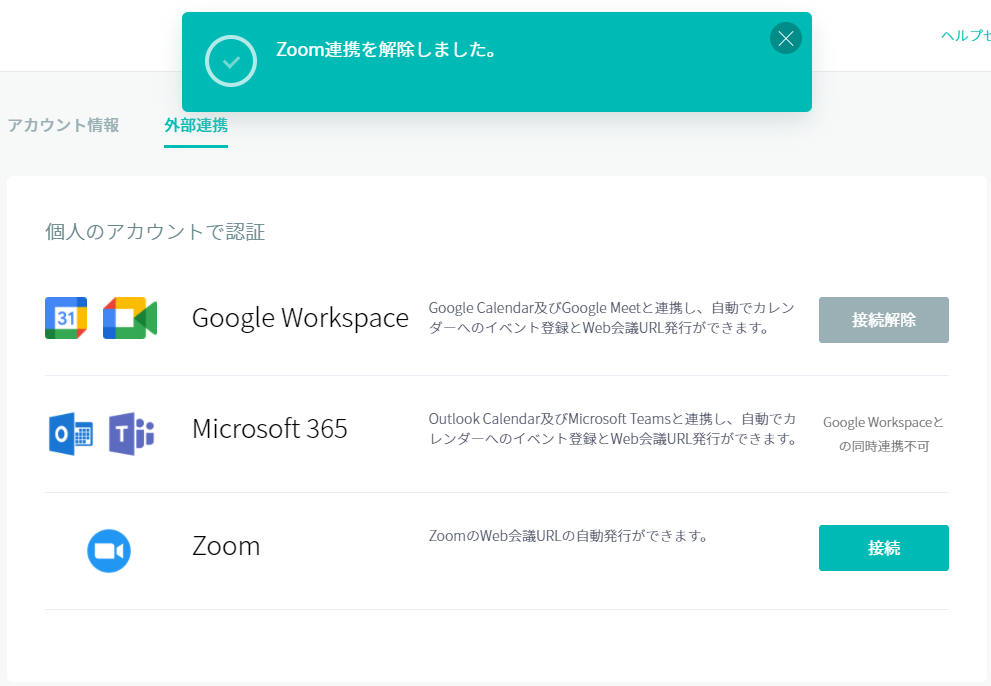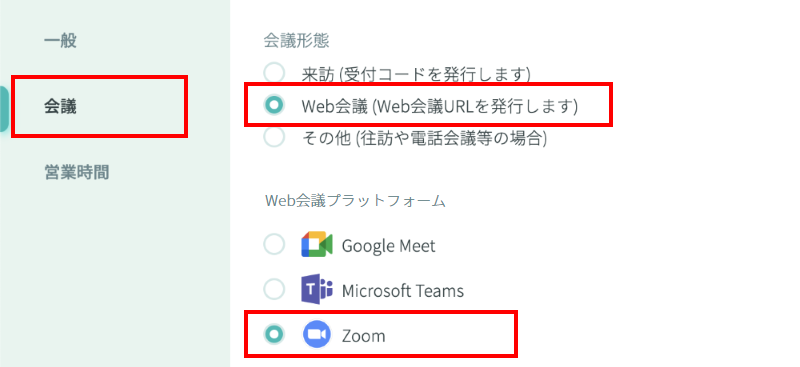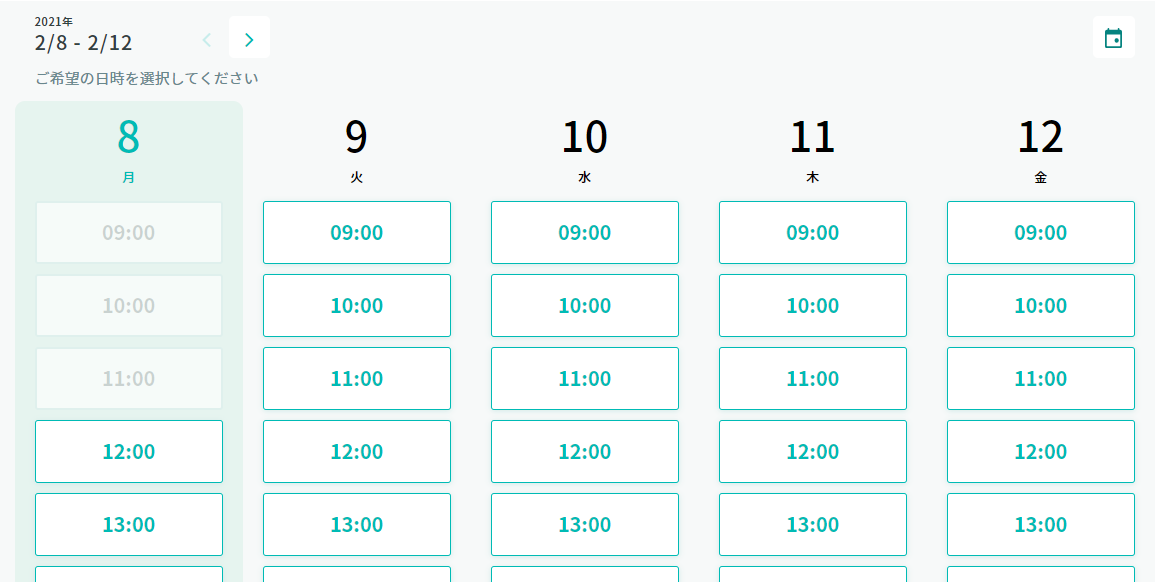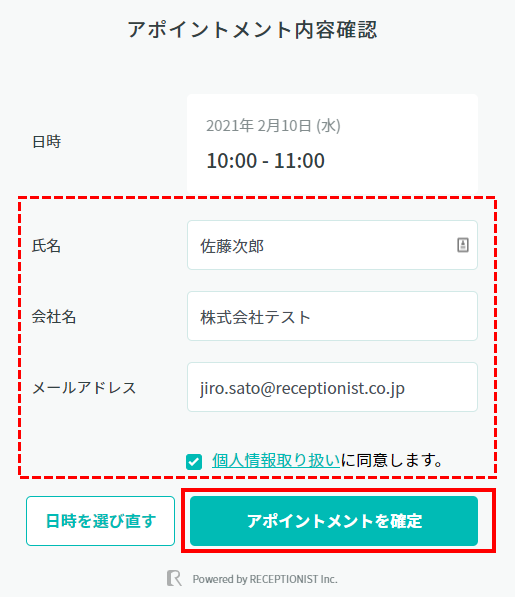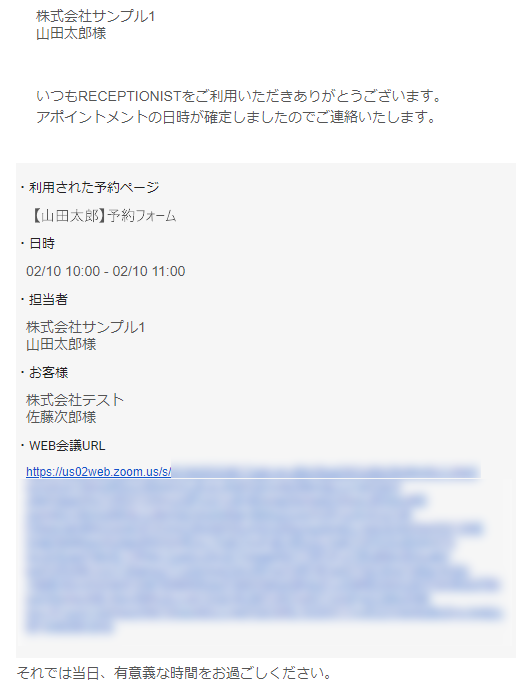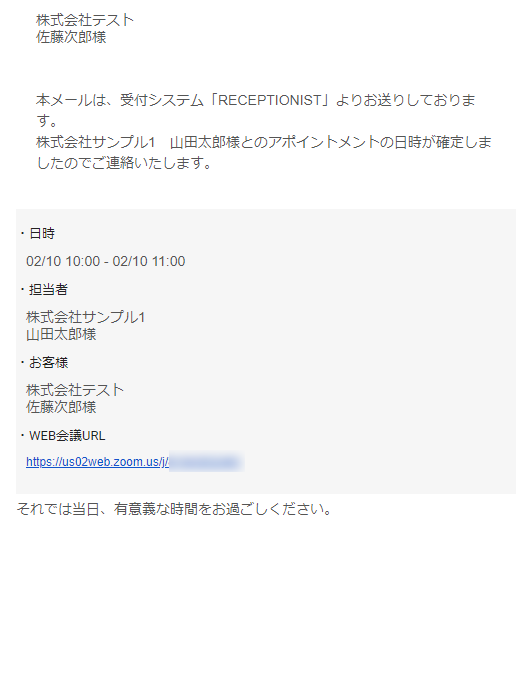Zoom連携について
調整アポでは、Zoomと連携することで、予約受付型の予約ページから登録された場合、ZoomのWEB会議URLを発行して、連携カレンダーに予定を登録することが可能です。
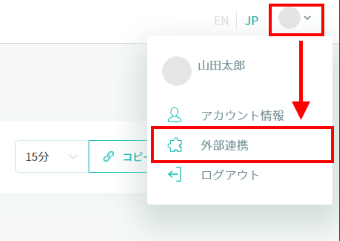
Zoom連携の方法
Zoomミーティング無料版ではZoom側でAPIを提供していないため、ご利用いただけません。
1つのZoomアカウントを複数のRECEPTIONISTアカウントに連携しないでください。
Zoomアカウントを使い回してしまうと、正常にWeb会議URLが発行できません。
調整アポで発行されるZoom URLは、Zoom側の設定の「ミーティング開始時にミーティング要約を自動的にオンにする」に対応していません。
1. Zoomの「接続」ボタンを押す
外部連携の画面から、Zoom右側の「接続」ボタンを押します。
2. Zoomにログインする
3. アプリを承認する
「アプリを承認できません」と表示される場合
Zoom側の設定によって、Zoom管理者で事前承認が必要となっております。
「事前に承認をとるためのリクエスト」ボタンをクリックしてください。「リクエスト済み」となりますので、Zoom管理者の承認をお待ちください。
Zoom管理者にメールが届きますので、文面の指示に沿って事前承認(Pre-approve)を行ってください。
メールが届かない場合は、以下のURLからRECEPTIONISTを「Pre-approve」してください。
https://marketplace.zoom.us/user/requests
※アカウント(テナント)単位での承認となります。
4. Zoomアプリに許可を与える
上記画像内のRECEPTIONISTに許可する内容の日本語訳になります。
5. Zoomとの連携が完了する
Zoomアプリで取得・管理する情報
アプリで取得できる情報
-
プロフィールと連絡先情報(Profile & Contact Information)
ユーザー名、表示名、メールアドレス、電話番号、写真、ユーザーID、連絡先リスト など。 -
設定(Settings)
パスコードの有無、待機室の設定、参加者数の上限、画面共有設定などの構成情報。 -
プロダクト使用状況(Product Usage)
参加/退席タイミング、メッセージ送信の有無、利用中の操作やパフォーマンスデータ。
アプリで管理できる情報
-
参加者(Participants)
ブレイクアウトルームの割り当て、通訳者の指定などの参加者管理。 -
コンテンツ(Content)
会議名・チャット名、音声・ビデオ・メッセージ、文字起こし、アンケート回答など。 -
登録とスケジュール(Registration & Scheduling)
Zoomミーティングの登録者管理やスケジュール設定。
Zoom連携解除の方法
1. 「接続解除」ボタンを押す
外部連携の画面から、Zoom右側の「接続解除」ボタンを押します。
2. 接続状態が「接続」に戻る
予約ページ設定画面での操作方法
予約ページの会議形態を「WEB会議 – Zoom連携」に指定することで、お客様(ゲスト)が予約ページから日時を確定したタイミングで、ZoomのWEB会議URLが発行され、連携カレンダー上に予定が登録されます。
予約ページの「会議」設定では、以下のように指定してください:
- 会議形態:Web会議
- Web会議プラットフォーム:Zoom
設定は以上になります。
この予約ページのURLをお客様(ゲスト)に渡していただき、WEB会議の日程調整を行ってください。
予約ページでの予約方法(ゲスト操作)
上記で設定した予約ページのURLをお客様にお渡しください。以下はお客様(ゲスト)の操作の流れです。
1.予約ページURLにアクセスする
2.都合のよい日時を選択する
空いている日時から希望日時を選択してください。確認画面が表示されます。
お客様情報を入力し、アポイントメントを確定します。
3.確定メールを受け取る
予約登録後、ホストとゲストにZoomのWEB会議URLが記載された確定メールが届きます。
4.ホストの連携カレンダーに予定が登録される
予約日時で予定が登録され、予定内にZoomのWEB会議URLが含まれます。
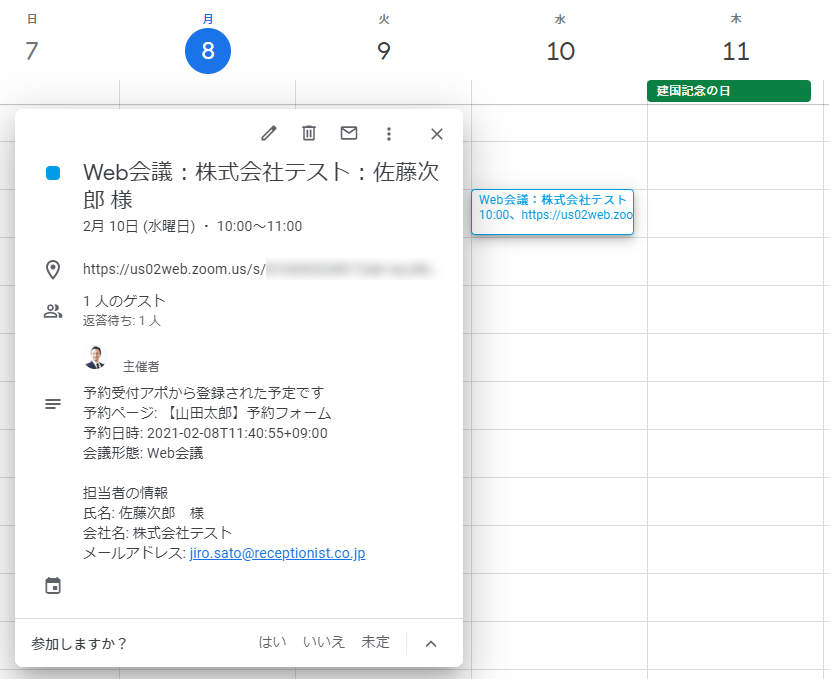
以上がZoom連携でWEB会議URLを発行する流れです。ぜひご活用ください。